Ausfüllen einer persönlichen Umfrage
- Wählen Sie die entsprechende Teilnehmer-ID aus.
- Wählen Sie die Veranstaltung aus, zu der die Umfrage gehört. Es werden die für diese Veranstaltung verfügbaren Umfragen angezeigt.
- Wählen Sie „Persönlich beginnen“ aus. Wenn keine Umfragen zum Ausfüllen verfügbar sind, wird die Schaltfläche nicht angezeigt.
-
Wenn der Benutzer Ihr aktuelles Gerät verwendet, fahren Sie mit Schritt 5 fort. Wenn der Benutzer ein anderes Gerät verwendet, kann er mit der Kamera App den QR Code scannen und die Umfrage abschließen.
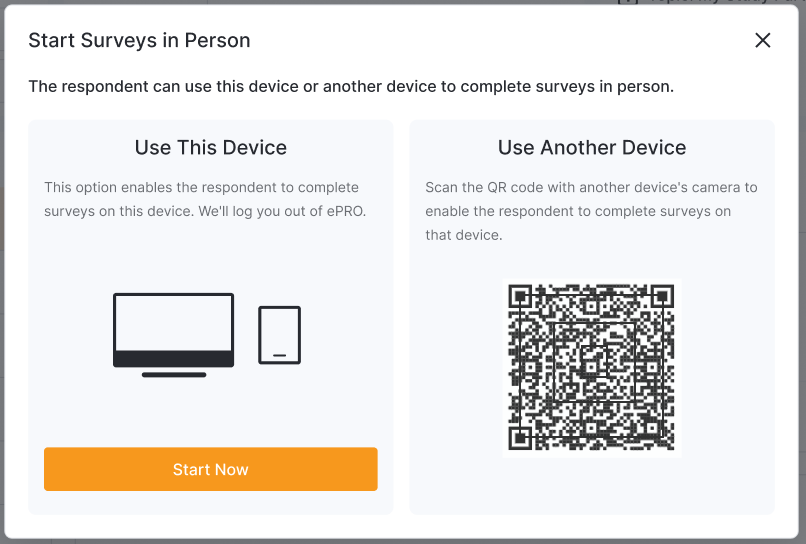
- Wenn der Benutzer Ihr aktuelles Gerät verwenden wird, wählen Sie Jetzt starten. Sie werden von ePRO abgemeldet und die Identitätsüberprüfung von Teilnehmer wird geöffnet.
- Der Benutzer bestätigt seine Identität und füllt die erforderlichen Umfragen aus.
- Nachdem der Benutzer mit der Beantwortung der Umfragen fertig ist, wählt er „ Sitzung beenden“ und dann „OK“. Die Seite ePRO Anmeldung wird angezeigt.
Fehlerbehebung
| Ausgabe | Mögliche Lösung |
|---|---|
| Der Bestätigungsbildschirm kann nicht durchlaufen werden. |
|
 ePRO
ePRO